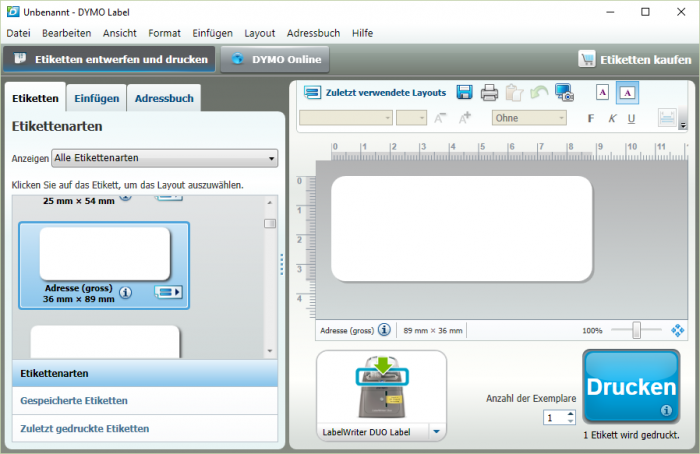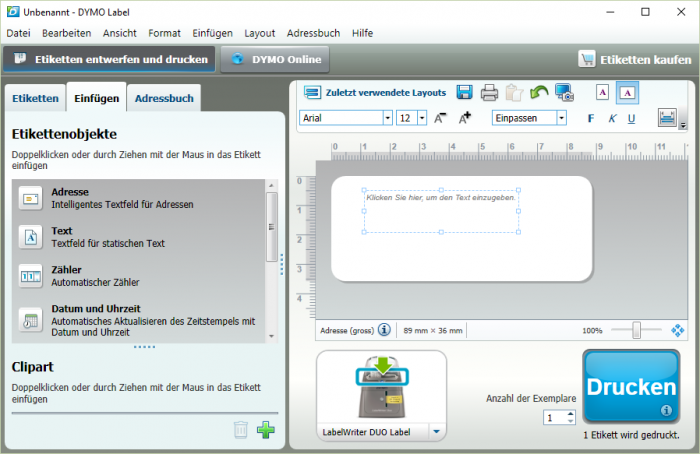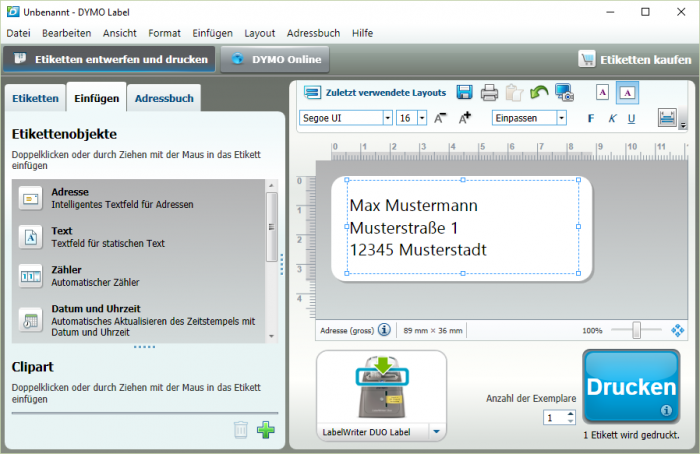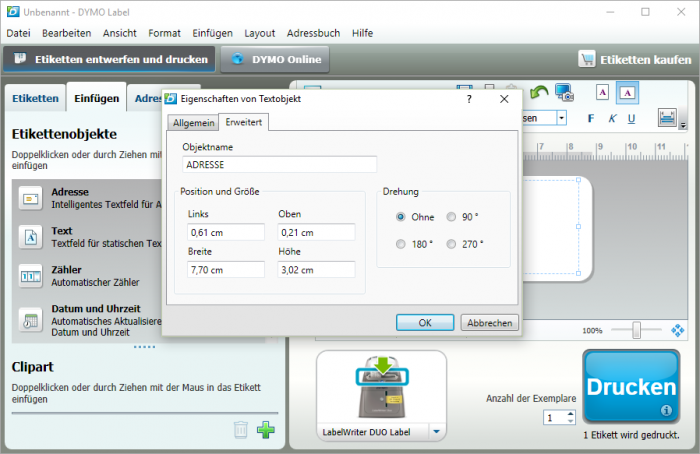Etiketten für Dymo LabelWriter anpassen
Der PepMax liefert für den Etikettendruck bereits einige vordefinierte Etiketten mit. Aber natürlich können Sie diese Etiketten jederzeit anpassen. Oder, falls Ihr bevorzugtes Etikett nicht im PepMax mit drin ist, können Sie dieses selbst anlegen.
Hierzu benötigen Sie einfach die normale, übliche Dymo-Software, hier im Beispiel in der Version 8.0.
Dort starten Sie auf dem Reiter „Etikett“ einfach mit einem neuen leeren Etikett in Ihrer verwendeten Größe.
Von der Reiterkarte „Einfügen“ ziehen Sie dann ein Feld vom Typ „Text, Textfeld für statischen Text“ per Drag & Drop auf das leere Etikett.
Das Textfeld können Sie nun beliebig anpassen, Schriftart einstellen, Größe und Platzierung ändern, Ausrichtung festlegen, etc.
Damit der PepMax dann im Etikett auch weiß, dass an dieser Stelle die Adresse eingefügt werden soll, klicken Sie dieses Textfeld als letzten Schritt mit der rechten Maustaste an ⇒ Eigenschaften.
Hier muss nun noch auf der Reiterkarte „Erweitert“ oben im Feld „Objektname“ der Text ADRESSE (Wichtig! In Großbuchstaben!) hinterlegt werden. Damit weiß der PepMax dann, dass dieser Platzhalter durch die echte Adresse ersetzt werden soll.
Natürlich können Sie noch beliebige weitere Objekte, Bilder, Logos, Absender, etc. zum Etikett hinzufügen.
Speichern Sie die Druckvorlage dann auf Ihrem PC ab, etwa in den Eigenen Dateien.
Wenn Sie nun im PepMax den Ausdruck starten, verwenden Sie hierzu die Option „Anderes Etikett auswählen“, und dort wählen Sie dann die soeben erstellte Druckvorlage einfach aus. Und damit werden die Anschriften auf Ihrer eigenen Vorlage gedruckt.